Kā pārvietoties Word 2007 tabulā
Uzziniet, kā efektīvi pārvietoties Word 2007 tabulā, izmantojot īsinājumtaustiņus un peles darbības, lai optimizētu savu darba plūsmu.
Datu modelis nodrošina pamatu, uz kura tiek veidota jūsu Excel ziņošanas mehānismu. Viens no svarīgākajiem jēdzieniem datu modelī ir datu nodalīšana, analīze un prezentācija. Pamatideja ir tāda, ka jūs nevēlaties, lai jūsu dati kļūtu pārāk saistīti ar kādu konkrētu datu prezentēšanas veidu.
Lai apdomātu šo koncepciju, padomājiet par rēķinu. Kad saņemat rēķinu, jūs neuzskatāt, ka rēķinā norādītie finanšu dati ir jūsu datu patiesais avots. Tā ir tikai datu prezentācija, kas faktiski tiek glabāta datu bāzē. Šos datus var analizēt un parādīt jums daudzos citos veidos: diagrammās, tabulās vai pat vietnēs. Tas izklausās acīmredzami, taču Excel lietotāji bieži apvieno datus, analīzi un prezentāciju.
Piemēram, dažās Excel darbgrāmatās ir 12 cilnes, no kurām katra apzīmē mēnesi. Katrā cilnē ir norādīti attiecīgā mēneša dati, kā arī formulas, rakurstabulas un kopsavilkumi. Kas notiek, ja jums tiek lūgts sniegt kopsavilkumu pa ceturkšņiem? Vai pievienojat vairāk formulu un ciļņu, lai konsolidētu datus katrā mēneša cilnē? Galvenā problēma šajā scenārijā ir tāda, ka cilnes faktiski attēlo datu vērtības, kas ir sapludinātas jūsu analīzes prezentācijā.
Lai iegūtu piemēru, kas vairāk atbilst ziņošanai, skatiet tālāk redzamo attēlu. Tādas cietā kodētas tabulas kā šī ir izplatītas. Šī tabula ir datu, analīzes un prezentācijas apvienojums. Šī tabula ne tikai saista jūs ar konkrētu analīzi, bet arī maz vai nav pārskatāmības par to, no kā tieši sastāv analīze. Kā arī, kas notiek, ja jums ir jāsniedz pārskats par ceturkšņiem vai ja ir nepieciešama cita analīzes dimensija? Vai importējat tabulu, kurā ir vairāk kolonnu un rindu? Kā tas ietekmē jūsu modeli?

Izvairieties no cietkodētām tabulām, kas apvieno datus, analīzi un prezentāciju.
Alternatīva ir datu modelī izveidot trīs slāņus: datu slāni, analīzes slāni un prezentācijas slāni. Varat uzskatīt, ka šie slāņi ir trīs dažādas Excel darbgrāmatas izklājlapas: viena lapa neapstrādātu datu glabāšanai, kas ievada jūsu atskaiti, viena lapa, kas kalpo kā pieturvieta, kurā dati tiek analizēti un veidoti, un viena lapa, kas kalpo kā prezentācijas slānis. Šis attēls parāda trīs efektīva datu modeļa slāņus:
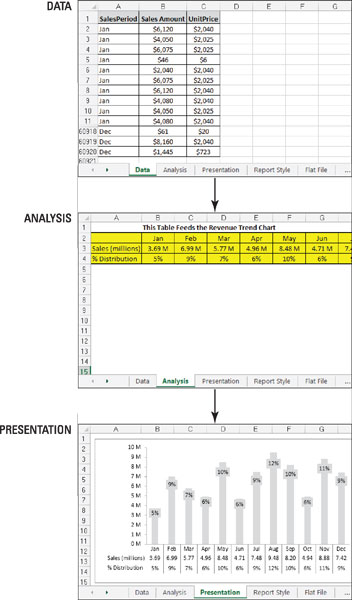
Efektīvs datu modelis atdala datus, analīzi un prezentāciju.
Kā redzat, neapstrādātā datu kopa atrodas savā lapā. Lai gan datu kopai ir izmantots zināms apkopojuma līmenis, lai tā būtu pārvaldāmi maza, datu lapā netiek veikta turpmāka analīze.
Analīzes slānis galvenokārt sastāv no formulām, kas analizē un izvelk datus no datu slāņa formatētās tabulās, ko parasti dēvē par pakāpju tabulām . Šīs piekārtošanas tabulas galu galā nodrošina pārskatu komponentus jūsu prezentācijas slānī. Īsāk sakot, lapa, kurā ir ietverts analīzes slānis, kļūst par stadijas apgabalu, kurā dati tiek apkopoti un veidoti, lai nodrošinātu pārskatu komponentus. Paziņojums cilnē Analīze, formulu josla parāda, ka tabula sastāv no formulām, kas atsaucas uz cilni Dati.
Šim iestatījumam ir dažas priekšrocības. Pirmkārt, visu pārskatu modeli var viegli atsvaidzināt, vienkārši aizstājot neapstrādātos datus ar atjauninātu datu kopu. Formulas cilnē Analīze turpina darboties ar jaunākajiem datiem. Otrkārt, jebkuru papildu analīzi var viegli izveidot, izmantojot dažādas formulu kombinācijas cilnē Analīze. Ja jums ir nepieciešami dati, kas neeksistē datu lapā, neapstrādātās datu kopas beigās varat viegli pievienot kolonnu, netraucējot analīzes vai prezentācijas lapas.
Jums nav obligāti jāievieto dati, analīze un prezentācijas slāņi dažādās izklājlapās. Nelielos datu modeļos var būt vieglāk ievietot datus vienā izklājlapas apgabalā, vienlaikus veidojot piekārtošanas tabulas citā tās pašas izklājlapas apgabalā.
Tādā pašā veidā atcerieties, ka jūs arī neaprobežojaties ar trim izklājlapām. Tas nozīmē, ka jums var būt vairākas lapas, kas nodrošina neapstrādātus datus, vairākas lapas, kas analizē, un vairākas, kas kalpo kā prezentācijas slānis.
Neatkarīgi no tā, kur izvēlaties izvietot dažādus slāņus, ņemiet vērā, ka ideja paliek nemainīga. Analīzes slānim galvenokārt ir jāsastāv no formulām, kas apkopo datus no datu lapām uz pielāgošanas tabulām, ko izmanto prezentācijas padevei.
Uzziniet, kā efektīvi pārvietoties Word 2007 tabulā, izmantojot īsinājumtaustiņus un peles darbības, lai optimizētu savu darba plūsmu.
Šajā sarakstā ir iekļautas desmit populārākās Excel funkcijas, kas attiecas uz plašu vajadzību klāstu. Uzziniet, kā izmantot <strong>Excel funkcijas</strong> efektīvāk!
Uzziniet, kā pievienot papildu analīzes slāņus jūsu Excel diagrammām, lai uzlabotu vizualizāciju un sniegtu precīzākus datus. Šis raksts apraksta visas nepieciešamās darbības.
Uzziniet, kā iestatīt <strong>rindkopas atkāpi</strong> programmā Word 2013, lai uzlabotu dokumenta noformējumu un lasāmību.
Uzziniet, kā pareizi ievietot slejas programmā Word 2010, lai uzlabotu jūsu dokumentu formātu un struktūru.
Apsveriet iespēju aizsargāt Excel 2007 darblapu, lai izvairītos no neplānotām izmaiņām. Uzziniet, kā aizsargāt un atbloķēt šūnas, lai nodrošinātu datu integritāti.
Programmas Excel 2013 PMT funkcija aprēķina periodisko mūža rentes maksājumu. Šī funkcija ir būtiska hipotekāro kredītu maksājumu plānošanai.
Mācieties, kā veikt t-testus Excel programmā, izmantojot datus un aprakstot trīs t-testu veidus, kas noderēs jūsu datu analīzes procesā.
Uzziniet, kā filtrēt datu sarakstu programmā Excel 2016, lai ērti paslēptu nevēlamus ierakstus un strādātu tikai ar nepieciešamajiem datiem.
Uzziniet, kā vienkārši pievienot datu etiķetes diagrammai programmā Excel 2007. Palīdziet noteikt vērtības, kas tiek rādītas katrā datu punktā, izmantojot dažādas izvietošanas un formatēšanas iespējas.







